Como exportar o modelo 3D em malha (.DXF(3D), .OBJ, .STL) no AltoQi Builder
Ao lançar um projeto no AltoQi Builder pode-se visualizar a edificação em um modelo 3D que pode ser exportado como imagem ou nos formato .IFC, .OBJ, .STL, DXF(3D) e .Q3D.
No presente artigo será demonstrado como realizar a exportação do modelo 3D em malha através do menu Arquivo ou através da guia Colaboração.
As opções de formato da exportação em malha, exportam todos os elementos visíveis da visão 3D naquele momento.
Exportação através do menu Arquivo
Com visão 3D aberta acesse o menu "Arquivo" - submenu "Exportar...", onde se localiza o comando "Exportar malha 3D", indicado na imagem a seguir:
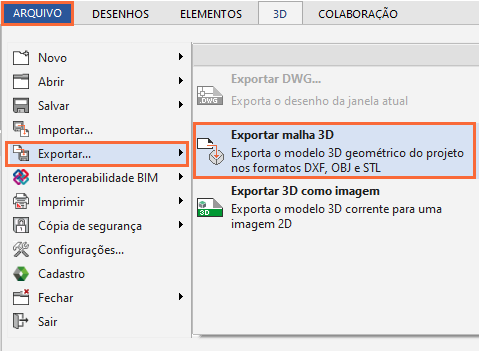
- Abrirá a janela Exportar arquivo;
- Após escolher o local de salvamento do arquivo que está sendo exportado, é necessário nomear o mesmo;
- No campo "Tipo" deve ser selecionada a extensão do arquivo que se deseja exportar. Podendo ser uma extensão de modelo 3D (OBJ, STL, DXF (3D);
- O botão Salvar conclui o comando.
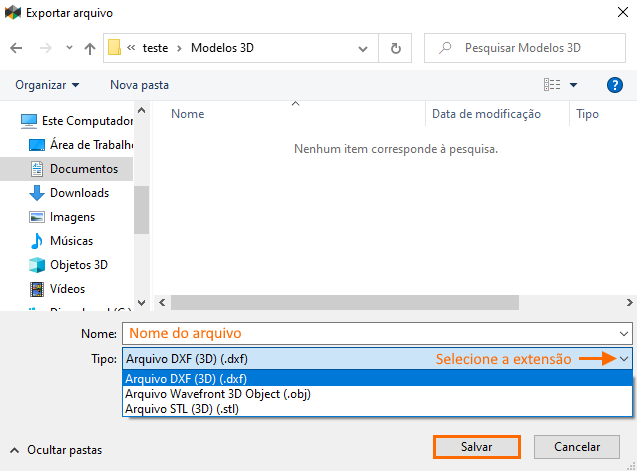
Exportação através da guia Colaboração
Com visão 3D aberta acesse a guia Colaboração - grupo Interoperabilidade BIM", onde se localiza o comando "Exportar malha 3D", indicado na imagem a seguir:
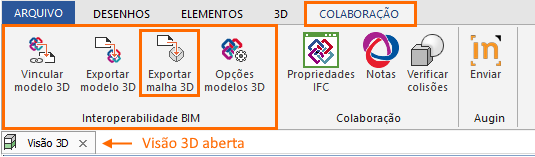
Observação: Para que o comando "Exportar malha 3D" esteja disponível para acesso na guia Colaboração, é necessário abrir a visão 3D. Para saber como gerar a visão 3D, sugerimos a leitura do artigo
Visualização 3D.
- Selecione o comando "Exportar malha 3D"
- Abrirá a janela Exportar arquivo;
- Após escolher o local de salvamento do arquivo que está sendo exportado, é necessário nomear o mesmo;
- No campo "Tipo" deve ser selecionada a extensão do arquivo que se deseja exportar. Podendo ser uma extensão de modelo 3D (OBJ, STL, DXF (3D);
- O botão Salvar conclui o comando.
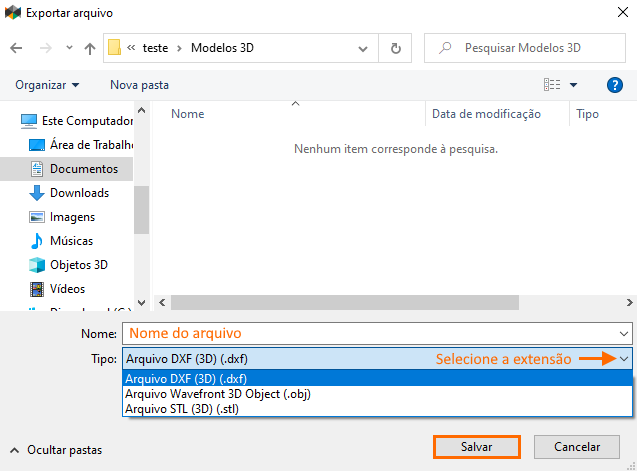
Realizando os procedimentos descritos neste artigo, será exportado o modelo 3D em malha de acordo com o formato selecionado.
![Brand Vertical-PRINCIPAL-1.png]](https://suporte.altoqi.com.br/hs-fs/hubfs/Brand%20Vertical-PRINCIPAL-1.png?width=70&height=63&name=Brand%20Vertical-PRINCIPAL-1.png)